StreetView Explorer – Google StreetView no seu desktop
Todos conhecemos o Google Street View. É um complemento que o Google Maps e o Google Earth têm e que nos permitem "navegar" de forma realista pelos locais que quisermos. Este "serviço" da Google, depois de ter passado por vários problemas relacionados com a privacidade dos utilizadores, está de pedra e cal na Internet e permite que visitemos de forma virtual muitas partes do nosso globo.
Apesar de ser muito intuitivo de usar, está dependente do browser ou do Google Earth e não nos permite navegar de forma fluída. É aqui que entra e StreetView Explorer, que nos vai permitir que naveguemos de forma muito natural em todos estes ambientes virtuais.
O StreetView Explorer permite que controlemos o boneco que representa o Google Street View no local que pretendamos visitar e assim podemos fazer a visita como se estivéssemos nesse local. A fluidez que o Google Street View não fornece é disponibilizada pelo StreetView Explorer pois este recolhe as imagens adjacentes antes de indicarmos que pretendemos seguir por essa direcção.
Outra vantagem do StreetView Explorer é que podemos controlar a navegação através dos cursores do teclado ou com o rato. Podemos ainda alterar a orientação para onde pretendemos olhar.
Caso pretendam podem alterar o nível da que a vista é usada. Desde o Birds Eye até ao nível do solo. Esta alteração é feita com o botão de scroll do rato. Existe ainda um modo em que podem colocar o boneco do Street View a andar de forma automática no sentido que indicarem.
Ao clicarem na janela do StreetView Explorer o rato ficará preso nessa janela e passará a ser usado para definir a direcção da vista. A forma de fazer o rato "sair" da aplicação é através da tecla Esc.
O StreetView Explorer está disponível para os três principais sistemas operativos e assim podem utilizá-lo no Windows, Linux ou Mac. Cada versão foi desenvolvida de forma específica e é uma aplicação totalmente portátil.
A forma de usar o StreetView Explorer é simples. Basta que escolhamos o local pretendido no Google Maps e que copiemos o link para a interface do StreetView Explorer. Estão já disponíveis vários locais de forma pré definida e que podemos visitar. Se pretenderem podem ainda adicionar os vossos locais a essa lista disponibilizada.
O StreetView Explorer tem disponível várias configurações que podem alterar para que assim tenham maior ou menor qualidade de detalhe ou textura. Podem ainda eliminar a cache de imagens que foram recolhidas para que assim não estejam a ocupar espaço de forma desnecessária.
Vejam no vídeo abaixo a forma de usar o StreetView Explorer e percebam a vantagem que tem face às soluções que a Google nos disponibiliza, Maps ou Earth:
Usem o StreetView Explorer para os vossos passeios virtuais e para visitarem todos os locais que gostariam. Caso não saibam onde se dirigir primeiro, usem os locais que vêm pré-definidos no StreetView Explorer. Aproveitem e passeiem bastante... Preparem as vossas férias e vejam tudo aquilo que vão poder encontrar.
![]() Licença: Freeware
Licença: Freeware
![]() Sistemas Operativos: Windows, Linux, Mac
Sistemas Operativos: Windows, Linux, Mac
![]() Download: Street View Explorer 1.0.1 Windows [1.3MB]
Download: Street View Explorer 1.0.1 Windows [1.3MB]
![]() Download: Street View Explorer 1.0.1 Linux [2.6MB]
Download: Street View Explorer 1.0.1 Linux [2.6MB]
![]() Download: Street View Explorer 1.0.1 Mac [13.0MB]
Download: Street View Explorer 1.0.1 Mac [13.0MB]
![]() Homepage: Street View Explorer
Homepage: Street View Explorer
Este artigo tem mais de um ano

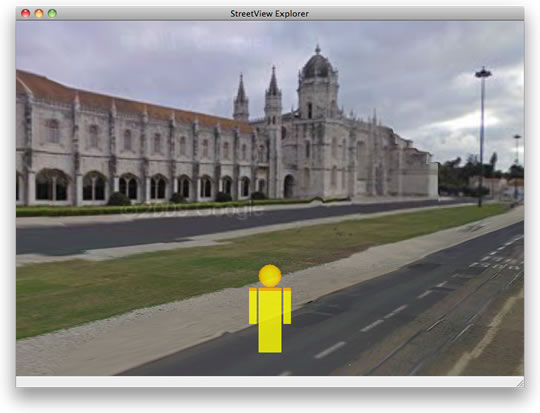
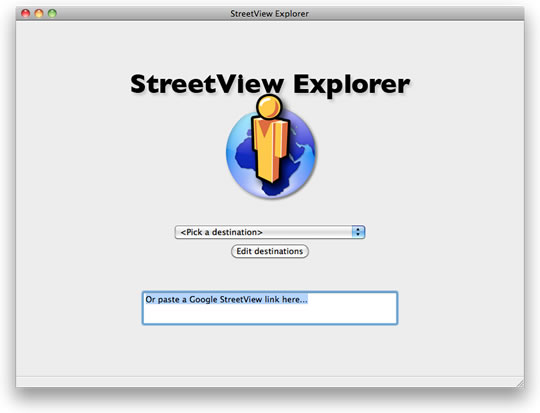
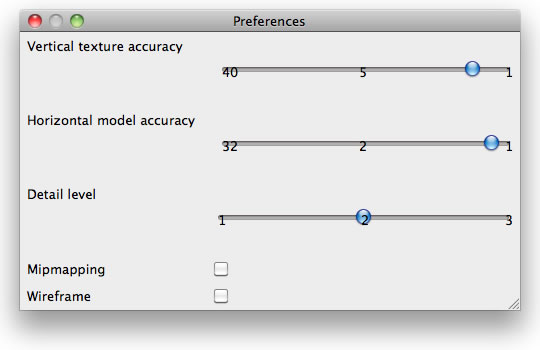
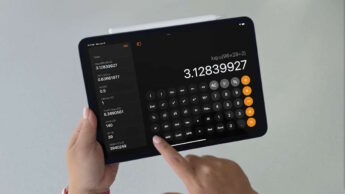
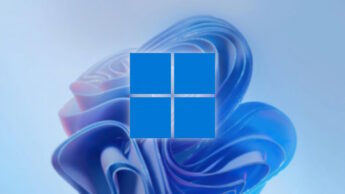



















Estou com problemas a instalar isso no ubuntu :X
Bem, eu também Linux use…
Normalmente basta fazer “sudo ./file” e já está, mas este x-executable deve estar danificado.
Mas isto está uma excelente aplicação… Este Google não para!!!
Após uma breve pesquisa descobri que é necessário ter obrigatoriamente instalado estes pacotes: xwidgets; libjpeg; zlib e libcurl que podem ser facilemente instalados no Gestor de Pacotes Synaptic. 😉
Depois disto já vai trabalhar tudo direitinho 😀
“OS X / Linux
In the mac / linux folder there are NetBeans projects included. In order for the compile to work you need the following libraries installed: wxwidgets 2.8 or 2.9, libjpeg, zlib, libcurl and for linux also glew.”
Fonte: http://www.code.google.com
Podes me dar os comandos específicos?
Uso linux à menos de 2 semanas.
Para instalares os pacotes basta ires a “Sistema> Administração> Gestor de Pacotes Synaptic”
Depois escreves lá o nome do pacote e aquilo procura. Depois basto seleccionar o que queres e por aplicar (e aquilo instala sozinho em segundos).
Depois de baixares todos os pacotes necessários, abres uma konsola e escreves “sudo ./file” para executar o ficheiro.
Atenção! Quando abres a konsola vai-te abrir na tua “pasta pessoal”. Para ires ao Ambiente de trabalho vais usar o comando “cd”, por exemplo metes “cd/Área\ de\ trabalho”. Se tiveres uma pasta no Amb. Trab. fazes igual “cd/cd/Área\ de\ trabalho\/nomepasta”.
DICA1: usa o TAB na konsola para escrever logo tudo… por exemplo, escreves “Ár” e clicas TAB e aquilo escreve logo “Área\ de\ Trabalho/”
DICA2: ao abrir a consola escreve “ls” para veres onde estás e que ficheiros estão lá dentro.
Não te assustes! Isto é estranho ao inicio, mas isto é a melhor coisa do mundo 😀
Isto é um resumo, alguma coisa mais ao detalhe avisa que eu explico-te 😉
– Não precisa instalar , é só descompactar e executar o arquivo .
Hmmm…. Parece interessante.
Tenho de o experimentar.
Dá ideia que falta limar algumas arestas.
Quando é que o boneco tipo estátua será substituído por um boneco animado tipo humanoide?
Bem hajam!
não dá no meu w7 32bit 🙁
Link quebrado… “erro 404” página não encontrada!